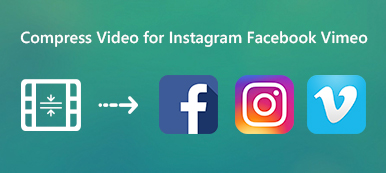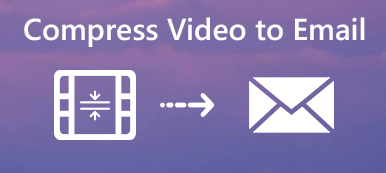随着 iPhone 相机的不断升级,现在你可以利用其出色的拍摄能力轻松拍摄高质量的视频。 但是,更高质量的视频往往具有更大的文件大小。 它们将占用更多的 iPhone 存储空间。 更糟糕的是,共享或发送大型视频剪辑更加困难。 你可能想知道 如何在 iPhone 上压缩视频.
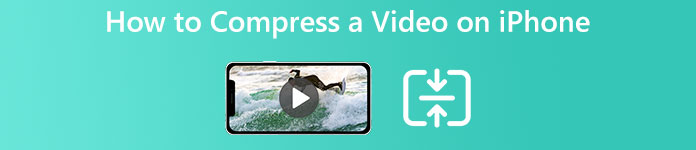
许多视频压缩器可以帮助您减小 iPhone 上的视频文件大小。 有些可以在不损失太多质量的情况下缩小视频大小。 在这篇文章中,我们想分享三种缩小 iPhone 视频文件的方法。
- 第 1 部分。 减少 iPhone 上的视频大小
- 第 2 部分。 在 iPhone 上压缩视频的在线方式
- 第 3 部分。使用视频压缩器应用程序缩小 iPhone 视频
- 第 4 部分。 如何在 iPhone 上压缩视频的常见问题解答
第 1 部分。 如何减少 iPhone 上的视频录制大小
在拍摄阶段减小捕获大小是在 iPhone 上压缩视频的一种简单方法。 您可以自定义相机设置并选择相对较低的分辨率进行录制。 您应该知道,如果您以较低的分辨率录制,您拍摄的 iPhone 视频剪辑会自动变小。
打开您的 iPhone 设置应用程序,向下滚动以找到 相机 选项,然后选择它。
当您进入相机主界面时,您可以点击 录制视频 然后选择较低的视频质量进行录制。 除了视频分辨率,您还可以调整其他设置,例如 HDR 视频和自动 FPS,以减小 iPhone 上录制的视频的文件大小。
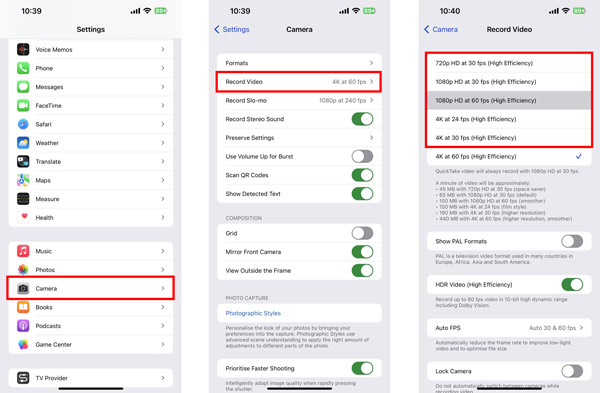

4,000,000+ 下载

第 2 部分。 如何使用在线视频压缩器在 iPhone 上压缩视频
如果您需要减小 iPhone 视频的大小,可以使用一些免费的在线视频压缩器。 它们可以帮助您在不同设备上压缩视频剪辑,包括 Mac、Windows PC、iPhone 和 Android 手机。 在此强烈推荐简单易用的 Clideo 视频压缩器 压缩 iPhone 上的视频。
在 iPhone 上转到 Safari 并导航到 Clideo 压缩视频 页。 您可以先进入Clideo官网,点击 压缩 可以快速在线访问其免费视频压缩器的选项。
点击 选择文件 按钮选择并上传您的 iPhone 视频剪辑。 您还可以压缩来自 Google Drive 或 Dropbox 的视频文件。
Clideo 免费在线视频压缩器提供了一种自动减小 iPhone 上视频文件大小的简单方法。 视频上传后,它将立即开始视频压缩。 您可以看到源视频和压缩视频的文件大小。 更重要的是,您可以点击 播放 按钮预览压缩视频。 如果您对结果满意,可以点击 下载 将其保存在您的 iPhone 上。
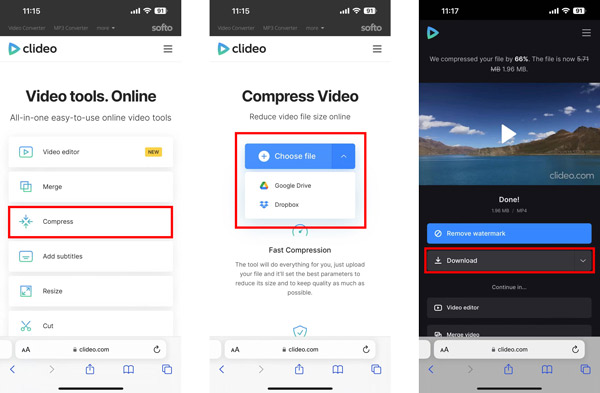
这个免费的Clideo 视频压缩器 在线将为您的压缩视频添加水印。 您需要升级到付费版本才能去除水印。
第 3 部分。如何使用视频压缩器应用程序缩小 iPhone 视频
iOS 没有直接在 iPhone 上压缩视频的功能。 当您想要缩小视频剪辑的文件大小时,您可以从 App Store 中找到一些第三方视频压缩器应用程序。 下面我们就拿流行的 压缩视频和调整视频大小 应用程序为例,向您展示如何缩小 iPhone 视频的大小。
打开 App Store 并搜索 Compress Videos & Resize Video 应用程序。 当您找到它时,点击 积极 按钮将其免费安装到您的 iPhone 上。 打开此视频压缩器应用程序并授予其访问您的 iPhone 视频的权限。
敲打 选择要压缩的视频 按钮添加您要压缩的视频片段。 您可以降低帧速率和视频尺寸以减小其文件大小。
点击 压缩 按钮确认您的操作。 视频压缩后,您可以查看最终视频大小并将其存储在您的 iPhone 上。
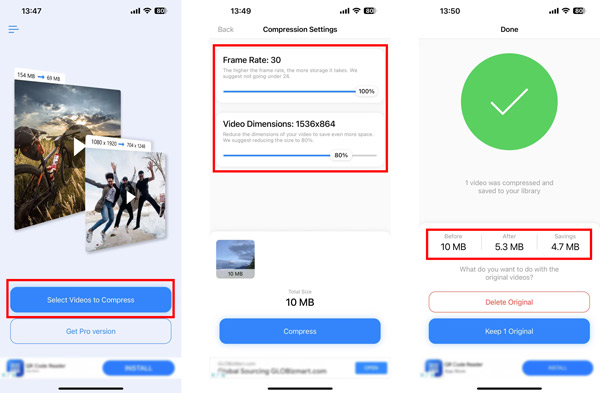
第 4 部分。 如何在 iPhone 上压缩视频文件的常见问题解答
我可以使用 iMovie 减小 iPhone 上的视频文件大小吗?
iMovie 提供了许多有用的功能,可用于在 iPhone 上编辑和创建视频。 但它不具备特定的视频压缩功能。 此外,它不允许您自定义输出视频分辨率以减小视频文件的大小。
如何免费在线压缩视频?
当您更喜欢使用在线工具压缩视频时,您可以使用著名的 免费视频压缩器. 它允许您以常用格式压缩视频,同时保持源质量。
如何在 Mac 上快速压缩视频?
您可以通过 QuickTime 轻松减小 Mac 上的视频大小。 您可以在 QuickTime Player 中打开视频文件,单击顶部的文件菜单,从下拉菜单中选择导出为选项,然后选择较低的分辨率来导出视频。 通过这样做,您可以轻松地 压缩视频 在你的Mac上。
结论
压缩视频和缩小文件大小是很常见的需求。 这篇文章分享了三种不同的解决方案 在 iPhone 上压缩视频. 您可以选择您喜欢的视频压缩器来缩小您的 iPhone 视频。



 iPhone数据恢复
iPhone数据恢复 iOS系统恢复
iOS系统恢复 iOS数据备份和还原
iOS数据备份和还原 iOS录屏大师
iOS录屏大师 MobieTrans
MobieTrans iPhone转移
iPhone转移 iPhone橡皮擦
iPhone橡皮擦 WhatsApp转移
WhatsApp转移 iOS解锁
iOS解锁 免费HEIC转换器
免费HEIC转换器 iPhone 位置转换器
iPhone 位置转换器 Android数据恢复
Android数据恢复 损坏Android数据提取
损坏Android数据提取 Android数据备份和还原
Android数据备份和还原 手机转移
手机转移 数据恢复工具
数据恢复工具 蓝光播放器
蓝光播放器 Mac清洁卫士
Mac清洁卫士 DVD刻录
DVD刻录 PDF 转换
PDF 转换 Windows密码重置
Windows密码重置 手机镜
手机镜 视频转换器旗舰版
视频转换器旗舰版 视频编辑
视频编辑 屏幕录影大师
屏幕录影大师 PPT到视频转换器
PPT到视频转换器 幻灯片制作
幻灯片制作 免费视频转换器
免费视频转换器 免费屏幕录像机
免费屏幕录像机 免费HEIC转换器
免费HEIC转换器 免费视频压缩器
免费视频压缩器 免费的PDF压缩器
免费的PDF压缩器 免费音频转换器
免费音频转换器 免费录音机
免费录音机 免费视频木工
免费视频木工 免费图像压缩器
免费图像压缩器 免费背景橡皮擦
免费背景橡皮擦 免费图像升频器
免费图像升频器 免费水印去除剂
免费水印去除剂 iPhone屏幕锁
iPhone屏幕锁 拼图魔方
拼图魔方